
- Öncelikle modem ve bilgisayar arasına bir Ethernet kablosu takalım.
- Daha sonra bilgisayardan bir web tarayıcı (Google Chrome, Mozilla Firefox, Opera) açıp, adres satırına ‘192.168.2.1’ yazdıktan sonra Enter’a basınız.
- Ekrana, şifre isteyen bir sayfa gelir. ‘Şifre’ kutucuğunu boş bırakarak Tamam’a tıklayalım.
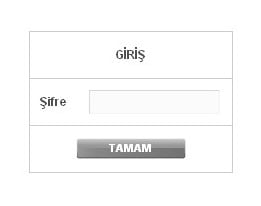
- Gelen arayüz sayfasında soldaki menü listesinden sırasıyla ‘Kablosuz’ ⟶ ‘Kablosuz Ayarları’ menülerine tıklayalım.
- Açılan sayfada kablosuz ağınız için kanal ayarı seçelim; 1, 6 veya 11 seçeneklerinden birini seçmenizi öneririz.
Uyarı: ‘Mesh’ ayarlarınız için, kuracağınız tüm cihazlar aynı kanalda olmalıdır.
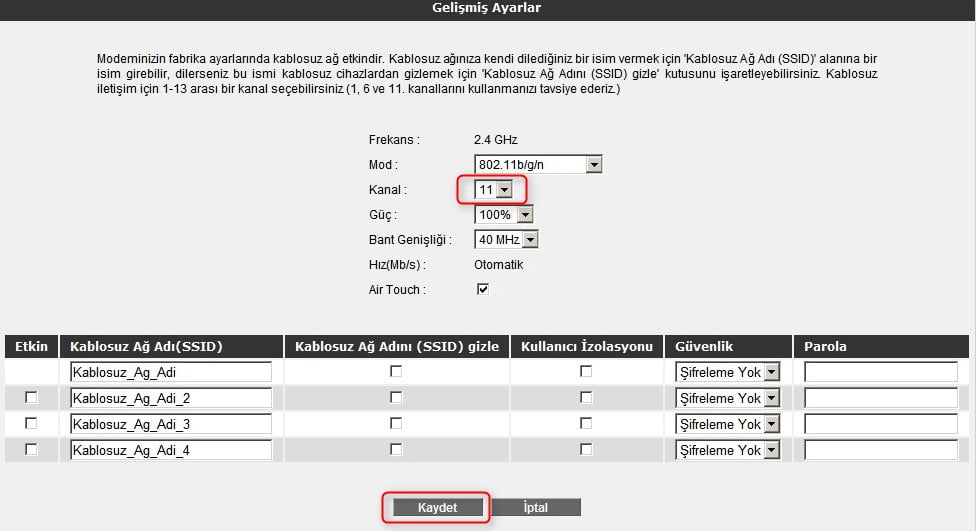
- Daha sonra, tekrar soldaki menü listesinden sırasıyla ‘Kablosuz’ ⟶ ‘Kablosuz Ağ Güvenliği’ menülerine tıklayalım.
Uyarı: ‘Mesh’ ayarlarınız için, tüm cihazlar aynı güvenlik tipi ayarına ve aynı şifreye sahip olması gerek.
- ‘Güvenlik Tipi’ ayarını ‘WPA/WPA2’ seçelim.
- ‘Parola’ kısmına, en az 8 karaterden oluşan, Türkçe karakter ve boşluk içermeyen bir kablosuz ağ şifresi yazalım ve ‘Kaydet’ butonuna tıklayalım.
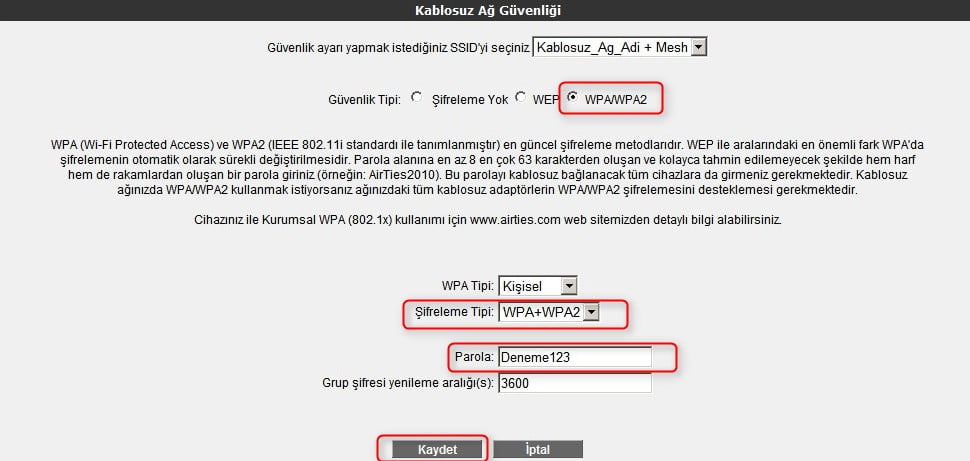
- Soldaki menü listesinden bu kez sırasıyla ‘Kablosuz’ ⟶ ‘Mesh’ menülerine tıklayalım.
- Gelen sayfada ‘AP bul’ butonuna tıklayalım.
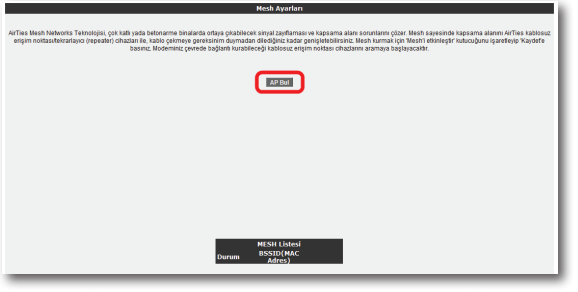 Kendi ağınızla birlikte çevredeki ağları gösteren bir liste gelir. Bu listeden kendi ağınızı bulup, solundaki kare kutucuğa tik işareti koyarak ‘Kaydet’ butonuna tıklayalım.
Kendi ağınızla birlikte çevredeki ağları gösteren bir liste gelir. Bu listeden kendi ağınızı bulup, solundaki kare kutucuğa tik işareti koyarak ‘Kaydet’ butonuna tıklayalım.
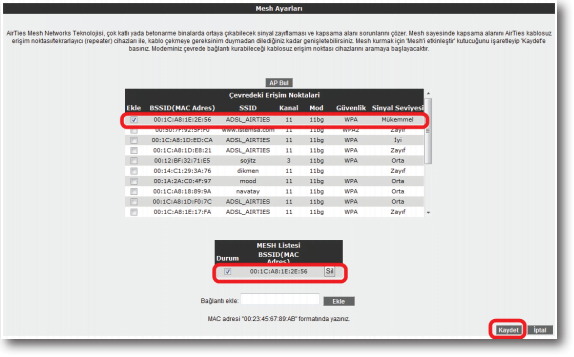
- Bağlantı kuracağınız modem üzerinden de aynı işlemleri sağlamanız gerek.



































